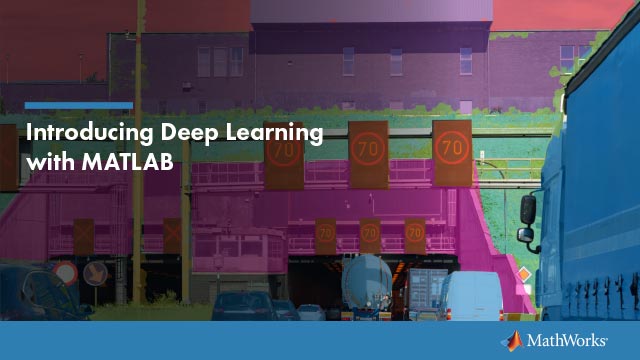主要内容
查看蜂窝式发射塔布置密度
这个例子展示了如何使用地理密度图来查看加州的蜂窝发射塔布局密度。
加载蜂窝基站位置数据
将蜂窝发射塔放置数据表加载到工作区中。该表包括按纬度和经度标识蜂窝发射塔位置的字段,以及标识发射塔的类型。
负载cellularTowers
将数据视为地理散点图
用geoscatter函数。在图中,旧金山周围有一些清晰的区域,那里的塔的数量过于密集,无法用散点图来表示。
Lat = CellulartWers.latty;Lon = CellulartWers.Longitude;Geoscatter(Lat,Lon,“。”甘氨胆酸)文本(37.75,-122.75,“旧金山”,“HorizontalAlignment”,“对”)

将数据视为地理密度图
旧金山地区高楼密集的区域可以用geodensityplot.
geodensityplot(纬度、经度)文本(gca, 37.75, -122.75,“旧金山”,“HorizontalAlignment”,“对”)

创建指定半径的密度图
当您创建地理密度图时,默认情况下,密度图会自动使用纬度和经度数据选择一个半径值。使用半径属性手动选择半径,单位为米。
radiusInMeters = 50 e3;% 50公里geodensityplot(纬度,经度,“半径”radiusInMeters)

使用坐标轴属性来调整透明度
当设置为的插值函数,密度图FaceAlpha和FaceColor属性的使用Alphamap和Colormap基础地理轴的属性。改变了Alphamap将密度值映射为颜色强度。
geodensityplot(纬度、经度)alphamap(正常化((1:64)。^ 0.5,“范围”))

的AlphaScale属性也可以用来改变透明度。当试图显示任何密度时,这个属性特别有用,而不是突出显示最密集的区域。
图dp =大地密度图(lat,lon)
dp =DensityPlot属性:FaceColor: [0 0.4470 0.7410] FaceAlpha: 'interp' LatitudeData: [1×1193 double] LongitudeData: [1×1193 double] WeightData: [1×0 double] Radius: 1.8291e+04显示所有属性
甘氨胆酸gx =
gx =GeographicAxes属性:Basemap: ' street- light'位置:[0.1300 0.1100 0.7750 0.8150]单位:'normalized'显示所有属性
gx。AlphaScale =“日志”;

使用DensityPlot对象属性指定颜色
添加颜色。
dp。FaceColor =的插值函数;colormap热